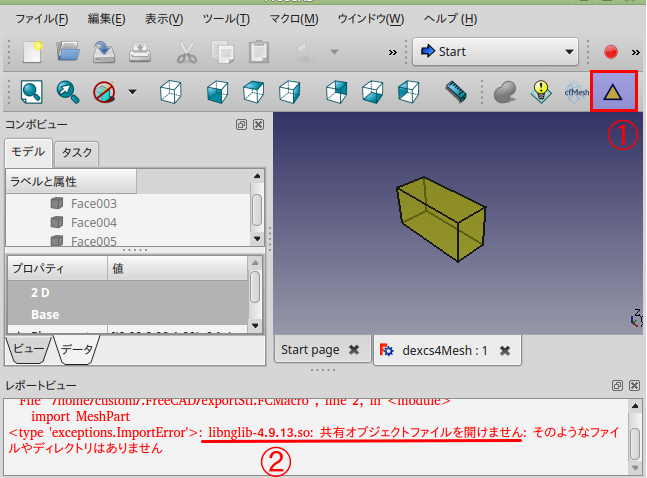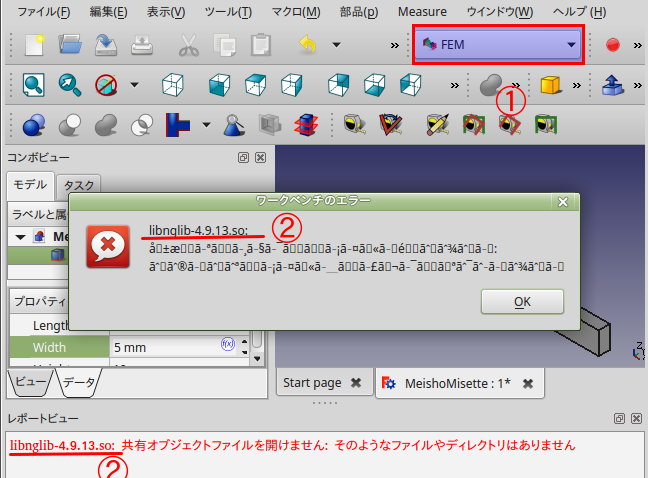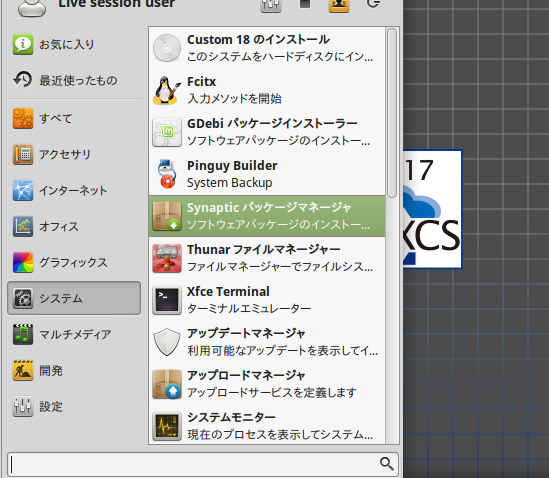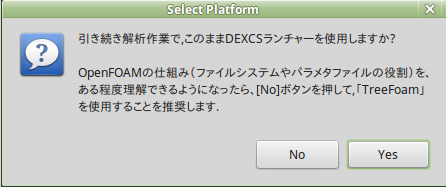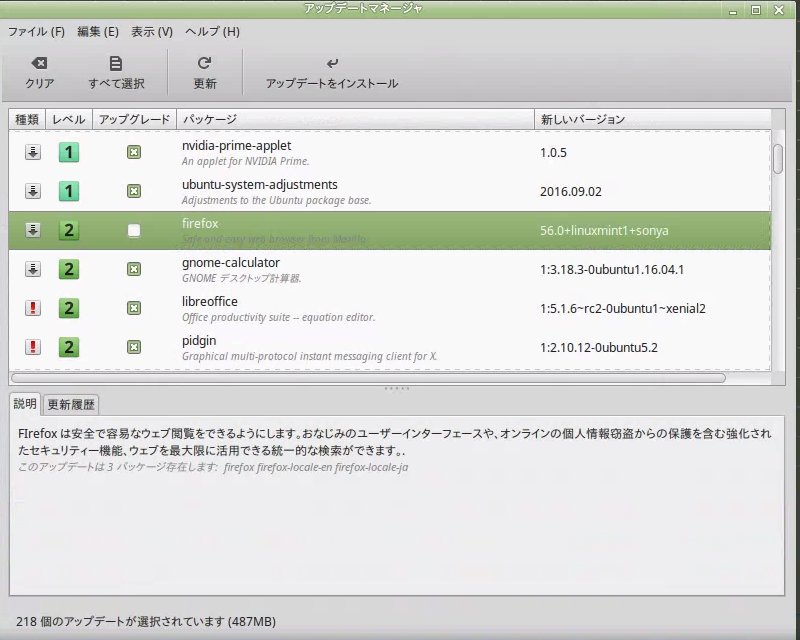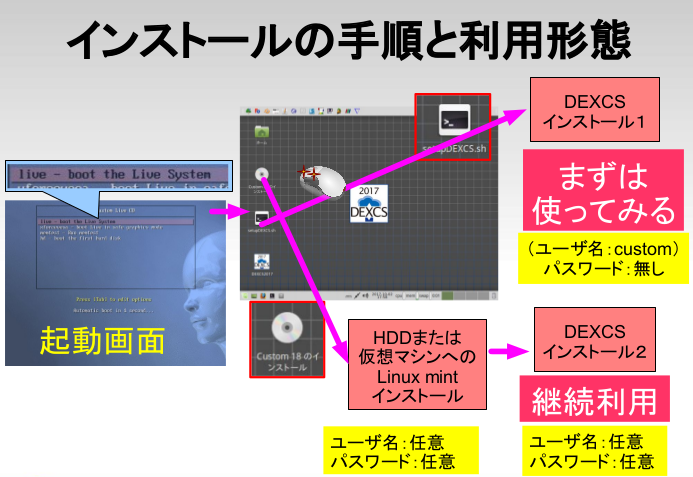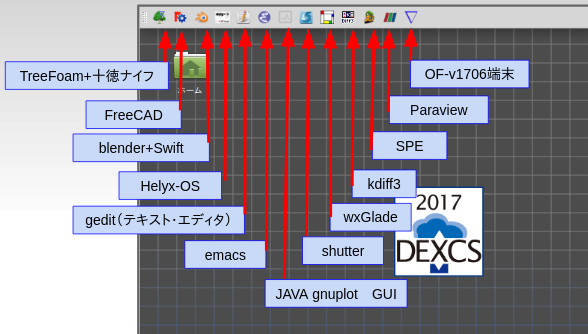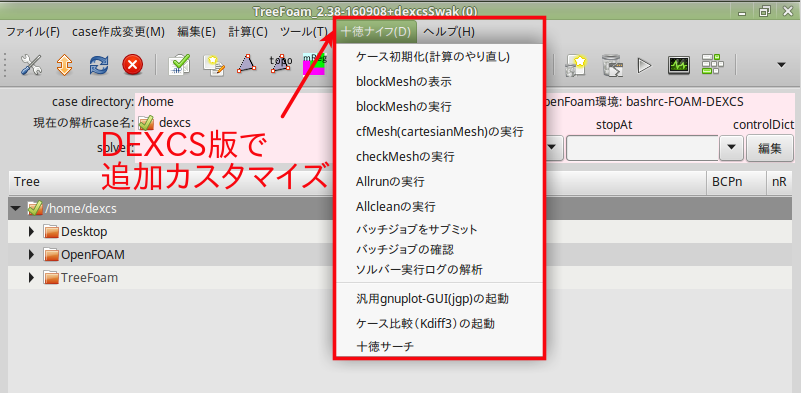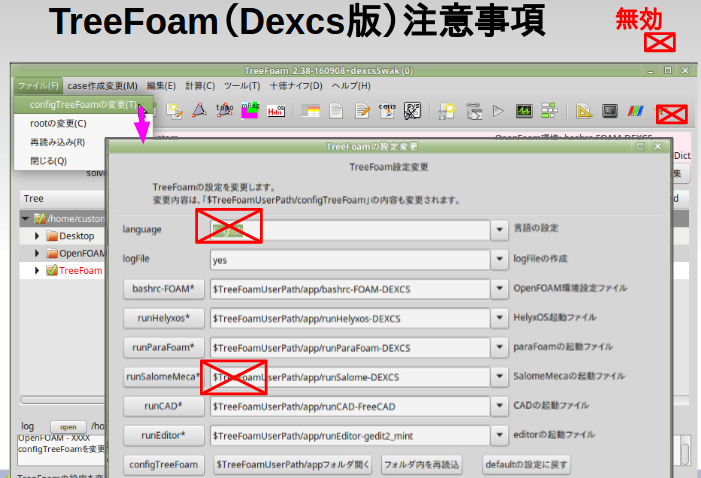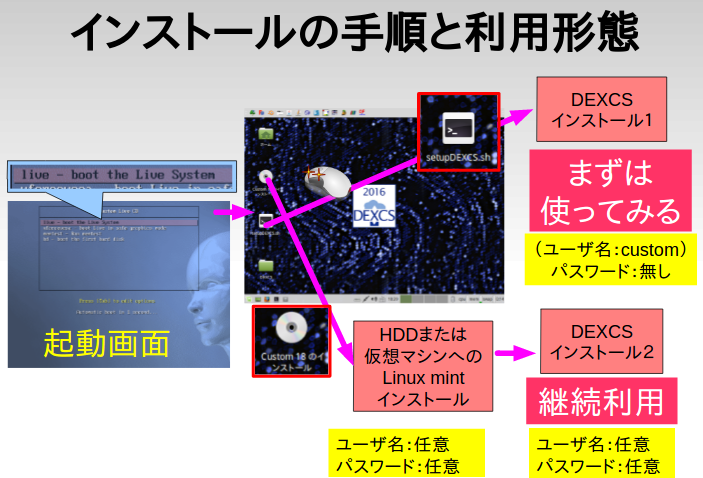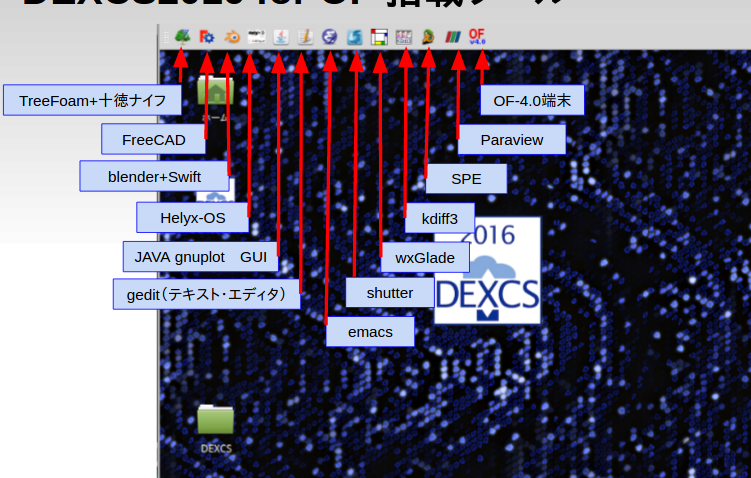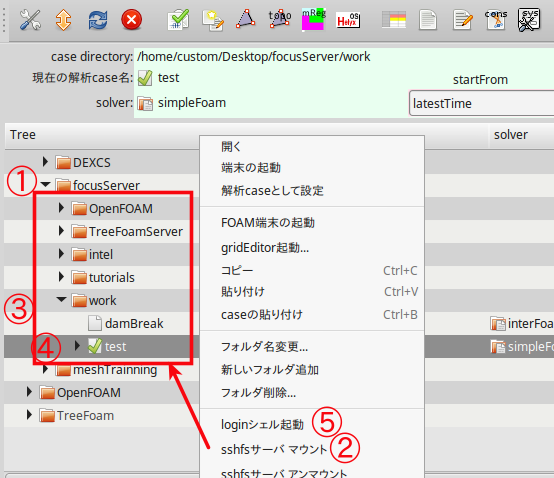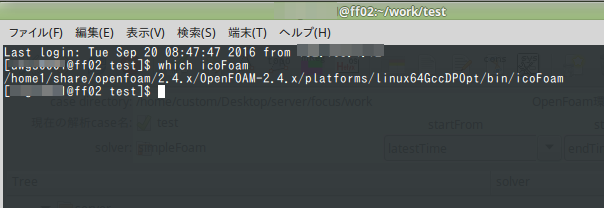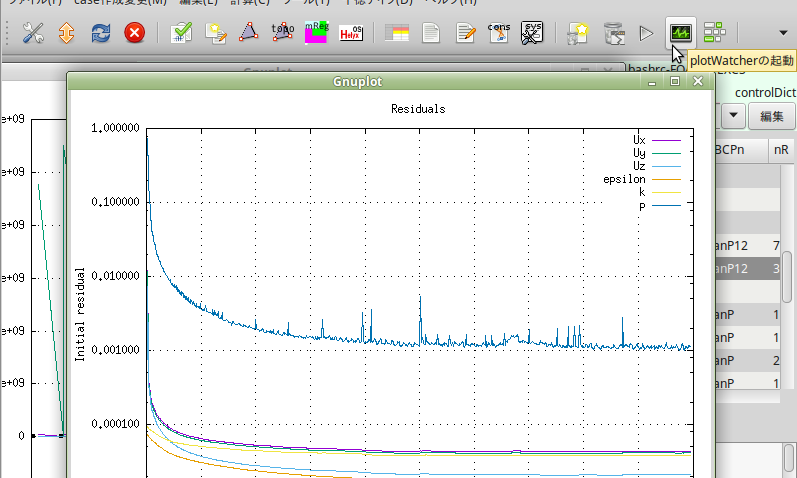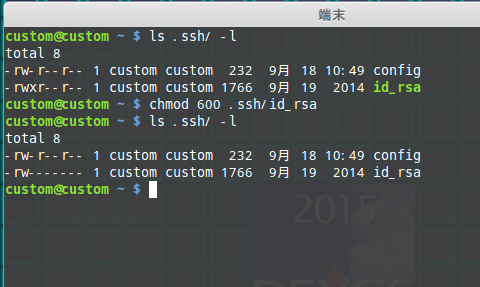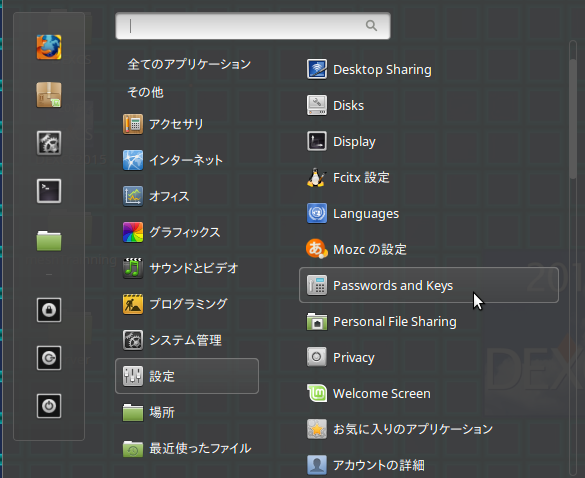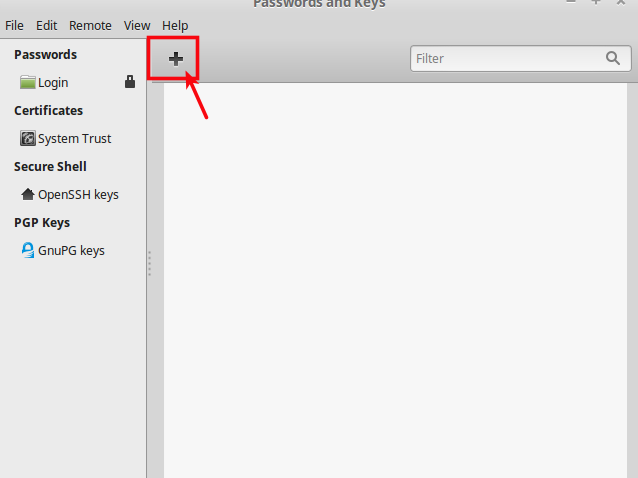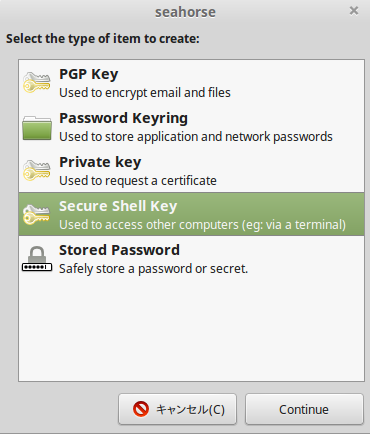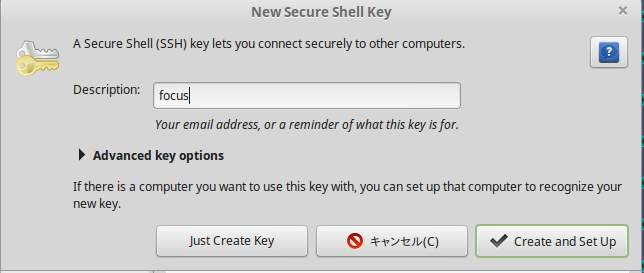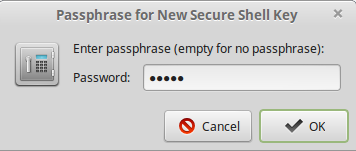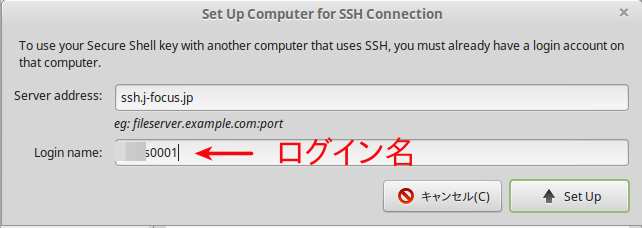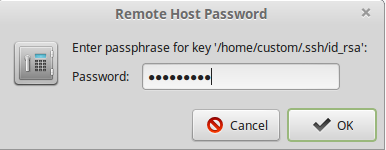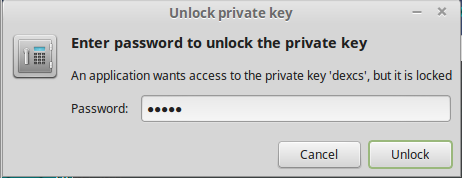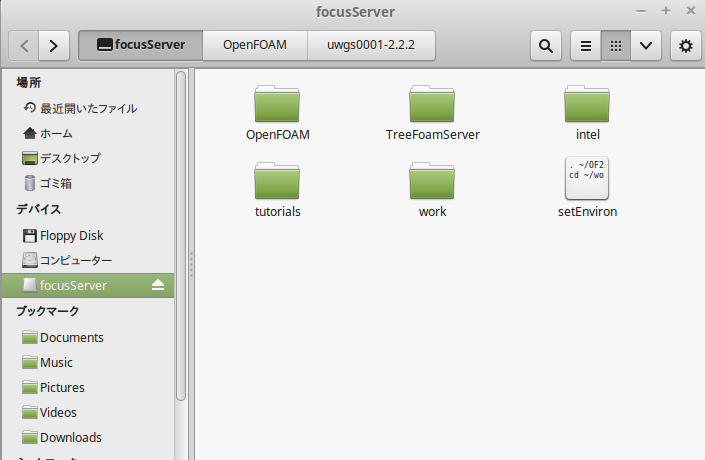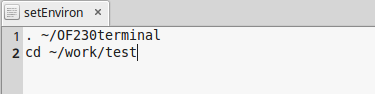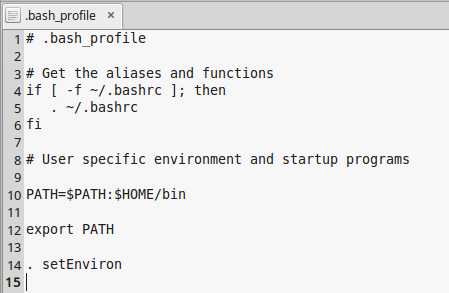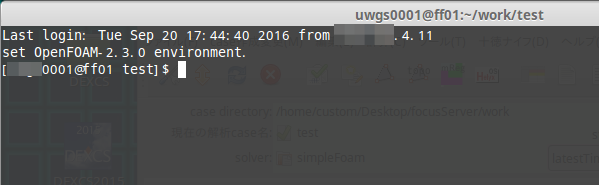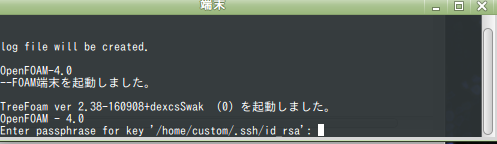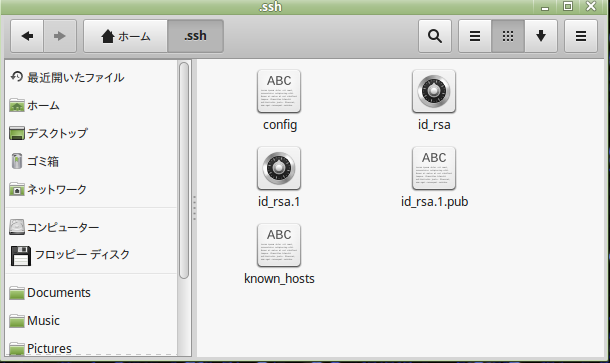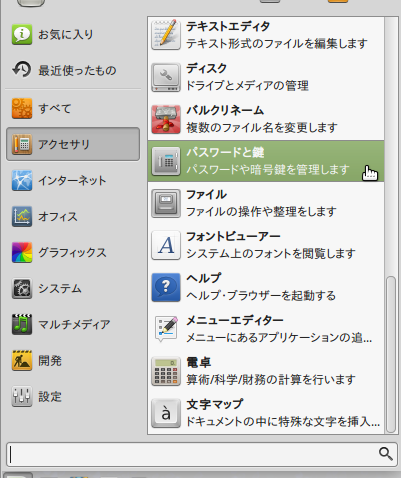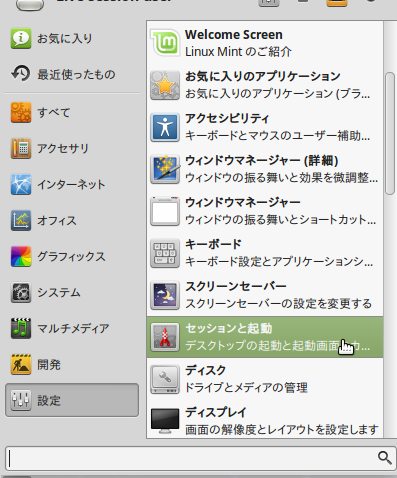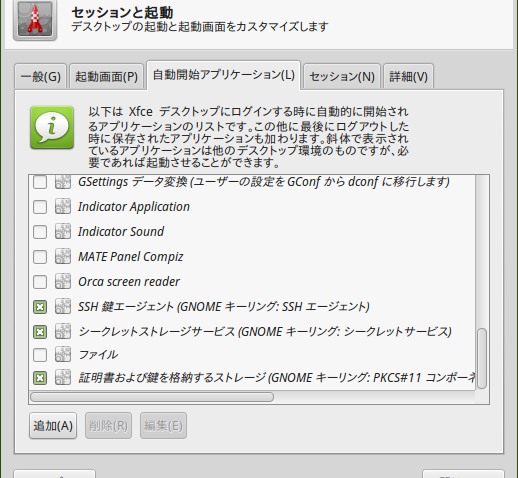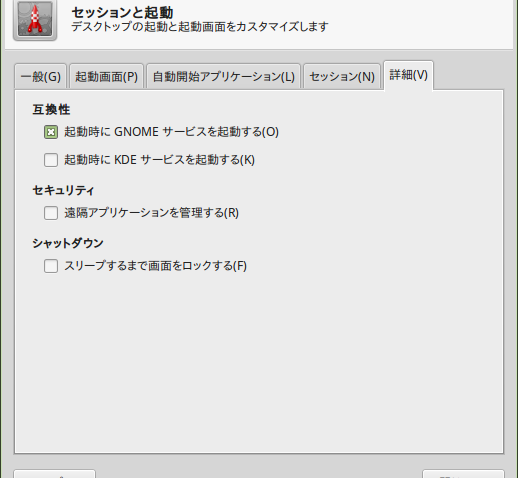不具合情報
公開して間もないのですが、早くも不具合情報がいくつか寄せられており、本ページにて対処方法など取り纏めておきます。ここに見当たらない不具合情報があったら、遠慮なくお問い合わせ下さい。本記事に対するコメントで頂けると、記事を書く手間も省けるので、ご協力のほどお願いします。
最終更新は、2017/10/22
FreeCADマクロ⇒STLファイル出力不能
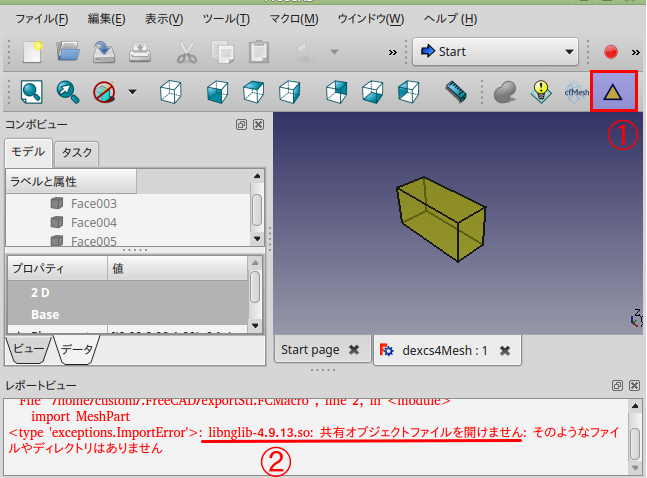
FreeCADのFEMモジュール起動出来ない
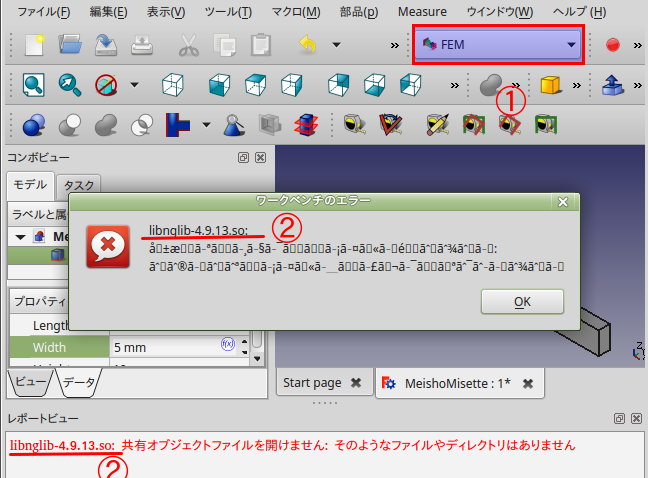
対処法
構築した(仮想)マシンがインターネット接続環境にある場合
Synapticパッケージマネージャ
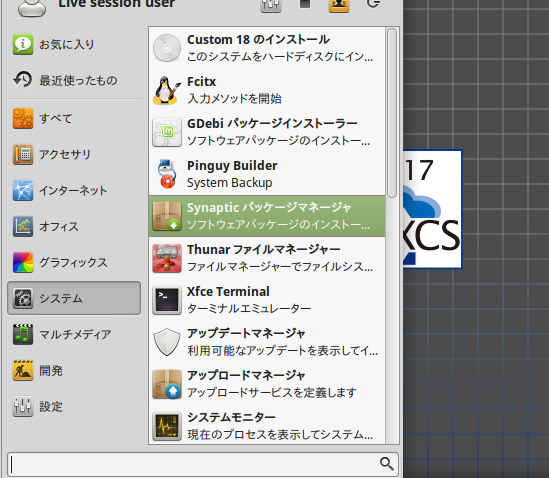
又は、
sudo apt-get install netgen
にて、netgenをインストールして下さい
構築した(仮想)マシンでインターネット接続出来ない場合
DEXCSダウンロードサイトより最新版(MD5:b5f7b90a410b6e018929fffc1d66c30e)を入手して下さい。
(参考)旧版(MD5:a8d51b7b845908790bc3af82c94dd7a9)
MD5ハッシュ値を求める方法
Linuxの場合
md5sum DEXCS2017OFv1706.iso
Windowsの場合
certutil -hashfile DEXCS2017OFv1706.iso -md5
構築したマシンにssh接続できない
以下、構築したマシンのipアドレスが172.16.144.147、ユーザー名dexcsでアクセスする例
クライアントのマシンから、
$ ssh -l dexcs 172.16.144.147
Connection reset by 172.16.144.147 port 22
となってしまい、接続できない。こういう場合、-vv オプションを付けると、デバッグモードになるらしい。
$ ssh -l dexcs 172.16.144.147 -vv
OpenSSH_7.2p2 Ubuntu-4ubuntu2.2, OpenSSL 1.0.2g 1 Mar 2016
debug1: Reading configuration data /home/et/.ssh/config
debug1: Reading configuration data /etc/ssh/ssh_config
debug1: /etc/ssh/ssh_config line 19: Applying options for *
debug2: resolving “172.16.144.147” port 22
debug2: ssh_connect_direct: needpriv 0
debug1: Connecting to 172.16.144.147 [172.16.144.147] port 22.
debug1: Connection established.
debug1: identity file /home/et/.ssh/id_rsa type 1
debug1: key_load_public: No such file or directory
debug1: identity file /home/et/.ssh/id_rsa-cert type -1
debug1: key_load_public: No such file or directory
debug1: identity file /home/et/.ssh/id_dsa type -1
debug1: key_load_public: No such file or directory
debug1: identity file /home/et/.ssh/id_dsa-cert type -1
debug1: key_load_public: No such file or directory
debug1: identity file /home/et/.ssh/id_ecdsa type -1
debug1: key_load_public: No such file or directory
debug1: identity file /home/et/.ssh/id_ecdsa-cert type -1
debug1: key_load_public: No such file or directory
debug1: identity file /home/et/.ssh/id_ed25519 type -1
debug1: key_load_public: No such file or directory
debug1: identity file /home/et/.ssh/id_ed25519-cert type -1
debug1: Enabling compatibility mode for protocol 2.0
debug1: Local version string SSH-2.0-OpenSSH_7.2p2 Ubuntu-4ubuntu2.2
debug1: Remote protocol version 2.0, remote software version OpenSSH_7.2p2 Ubuntu-4ubuntu2.2
debug1: match: OpenSSH_7.2p2 Ubuntu-4ubuntu2.2 pat OpenSSH* compat 0x04000000
debug2: fd 3 setting O_NONBLOCK
debug1: Authenticating to 172.16.144.147:22 as ‘dexcs’
debug1: SSH2_MSG_KEXINIT sent
Connection reset by 172.16.144.147 port 22
通常は。
debug1: SSH2_MSG_KEXINIT sent
の後に
debug1: SSH2_MSG_KEXINIT received
となるはずだが、これが帰って来ないということのようだ。これでググルと、
https://stackoverflow.com/questions/2419412/ssh-connection-stop-at-debug1-ssh2-msg-kexinit-sent
の記事にたどりつく。
構築したマシンにて、
dpkg-reconfigure openssh-server
をやりなさい、ということのようです。
$ sudo dpkg-reconfigure openssh-server
Creating SSH2 RSA key; this may take some time …
2048 SHA256:9ngrCIuicrYqhLnNqB2CIErWGpIcVGte9COHfjGi/94 root@dexcs2017Test-virtual-machine (RSA)
Creating SSH2 DSA key; this may take some time …
1024 SHA256:+bA0gbMH+52mBRoeBjiC+iK2iTZZzX2jR3dU1peJ9zc root@dexcs2017Test-virtual-machine (DSA)
Creating SSH2 ECDSA key; this may take some time …
256 SHA256:j70HhP/khIf7tb++fA62y82BZcKuFwteBG9JXBFva/U root@dexcs2017Test-virtual-machine (ECDSA)
Creating SSH2 ED25519 key; this may take some time …
256 SHA256:tHMi8LUQ9skVE+dQm58YS5c5a3jUBq0nTH75u2lVtsg root@dexcs2017Test-virtual-machine (ED25519)
これで、再度クライアントから、
$ ssh -l dexcs 172.16.144.147
The authenticity of host ‘172.16.144.147 (172.16.144.147)’ can’t be established.
ECDSA key fingerprint is SHA256:j70HhP/khIf7tb++fA62y82BZcKuFwteBG9JXBFva/U.
Are you sure you want to continue connecting (yes/no)? yes
Warning: Permanently added ‘172.16.144.147’ (ECDSA) to the list of known hosts.
Received disconnect from 172.16.144.147 port 22:2: Too many authentication failures
Connection to 172.16.144.147 closed by remote host.
Connection to 172.16.144.147 closed.
ということで、少し前進。このメッセージはお馴染みのもので、てっとり早くやるには、.ssh/configna中に以下のように記述してやれば良い。
Host vmTemp
HostName 172.16.144.147
User dexcs
IdentitiesOnly yes
これにて、
$ ssh -l dexcs vmTemp
dexcs@172.16.144.147’s password:
Welcome to Linux Mint 18 Sarah (GNU/Linux 4.4.0-21-generic x86_64)
* Documentation: https://www.linuxmint.com
となって、めでたしめでたし・・・
DEXCSランチャー:Select Platformで「No」ボタンを押してもTreeFoamが起動しない
DEXCSランチャーにて解析フォルダを新規作成または既存フォルダを選択した後に現れる下図のダイヤログ画面で、
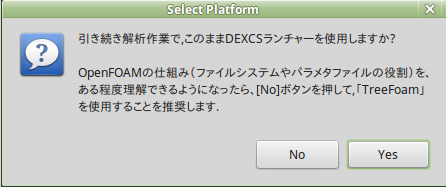
「No」ボタンを押してもダイヤログ画面が消えるだけで何の変化もない(TreeFoam」が起動しない場合には、DEXCSランチャーが起動した時に同時に開いた「端末」画面において、以下のエラーメッセージ有無を確認下さい(朱字部分は使用しているユーザー名)。
Traceback (most recent call last):
File “/opt/DEXCS/launcherOpen/dexcs.py”, line 670, in eventMenu102
self.selectPlatform()
File “/opt/DEXCS/launcherOpen/dexcs.py”, line 497, in selectPlatform
self.configTreeFoam(self.workDir)
File “/opt/DEXCS/launcherOpen/dexcs.py”, line 1587, in configTreeFoam
f = open(configTreeFoamFile)
IOError: [Errno 2] No such file or directory: ‘/home/custom/.TreeFoamUser/configTreeFoam’
.TreeFoamUser/configTreeFoamが存在しないという事で、これはTreeFoamが一度も起動された事がない場合にそうなります。この場合は、一度TreeFoamを起動して、そのまま終了させて下さい。
⇒再度、先に指定したフォルダを解析フォルダに設定し直してSelectPlatform⇒「No]を選択すれば、DEXCSランチャー画面は消えて、選択したフォルダを解析フォルダとして設定した状態のTreeFoamが起動します。
OSアップデートについて
リリースノートに記してありますが、
OSアップデートはしておりません。後述のWinkチュートリアルがFireFoxでの表示に不具合が生じる為。
FireFoxを除いてアップデートすると問題なく動くことは確認出来ています。
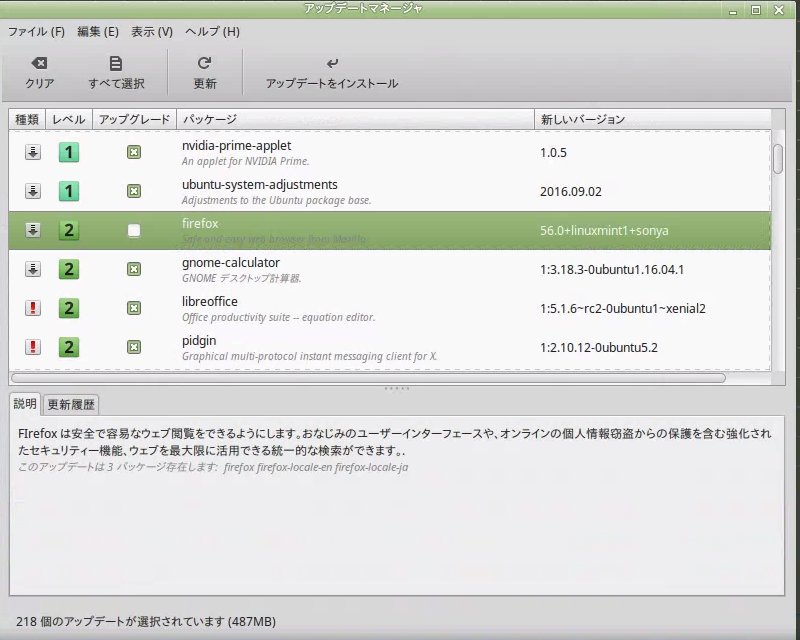
但しアップデートの途中で、 ’/etc/compizconfig/config’ と ’/etc/gnome/defaults.list’ について置換するかどうかのダイヤログが出てきますが、ここはいずれも「保持」としています。置換するとどうなるかは未確認。
FOCUSへの自動ログインに時間がかかりすぎる
リモートサーバをマウントする方法について記したやり方で、自動ログインは出来るけど応答に時間がかかりすぎる。長い短いは主観の問題もあるが具体的には1分以上かかってしまう場合があり、これではちょっと使えない。どうも環境依存があるようで、これまでに判った事を記しておきます。
FOCUSでは、ログインサーバーを経由してフロントエンドサーバーにログインする必要があり、その際下記のような多段アクセスする方法を用いているんだが、これを使うと応答が長くなる場合があるということ。
ProxyCommand ssh FocusLogin -W %h:%p
名大スパコンや秘密鍵を使わない通常のパスワード認証では問題ないはず。
今のところ、不具合の起きる環境は、
Window10マシン上のVmplayer上で動作する仮想マシン
VirttualBoxでは問題なし。Linux上のVmplayerでも問題なしです。Windows8以前は未確認。